
Kişileri iPhone'dan Huawei'ye Aktarma [Kanıtlanmış İpuçları]

Eski bir iPhone'dan yeni bir Huawei telefona yeni geçtiyseniz, kişiler gibi önemli verileri iPhone'dan Huawei'ye nasıl aktaracağınızı merak ediyor olabilirsiniz. Ancak farklı işletim sistemleri nedeniyle, birçok kullanıcı bu görevi tamamlamayı zor bulabilir. Bugünkü yazımızda, kişileri iPhone'dan Huawei'ye nasıl aktaracağınıza dair 5 parçacık yöntemini göstereceğiz.
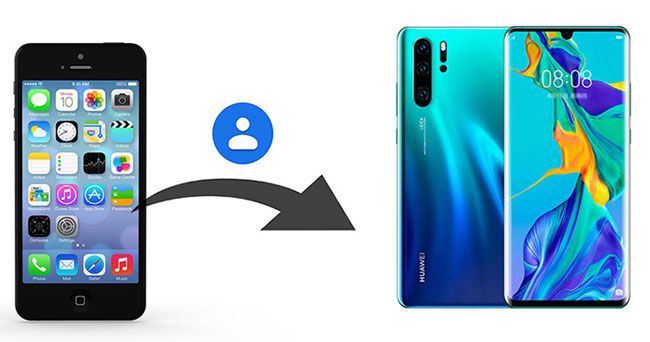
Tüm kişilerinizi iPhone'unuzdan bir Huawei Android telefona tek seferde aktarmak istiyorsanız, Coolmuster Mobile Transfer kullanmak en etkili yöntem olacaktır. Android ve iOS sistemlerini destekleyen, telefonlar arasında dosya aktarmanızı sağlayan güvenilir bir telefon veri aktarım yazılımıdır. Yardımıyla, kişileri, kısa mesajları, müzikleri, videoları, fotoğrafları, e-kitapları (PDF'ler ve ePub'lar) iPhone'dan Huawei'ye aktarabilirsiniz.
Coolmuster Mobile Transfer kaynak ve hedef telefonlarda hiçbir sınırlaması yoktur. Android Android , iOS Android , iOS iOS ve Android iOS aktarımı destekler. Bu nedenle, bu aracı Huawei'den iPhone'a da verileri özgürce aktarmak için kullanabilirsiniz.
Bu araç Android 6.0 veya üzeri ve iOS 5 veya Android destekler. Huawei Pura 80/Pura 70/Mate XT Ultimate/Mate 70 RS/Mate 70/P60/Mate 60/P50/Mate 50/P40, Samsung, TCL, Tecno, Motorola, Xiaomi, Vivo, OPPO vb. gibi Android ve iPhone modelleri ve iPhone 16/15/14/13/12/11/X/8/7 ve daha fazlası için uygulanabilir.
Coolmuster Mobile Transfer indirin.
Coolmuster Mobile Transfer ile iPhone'dan Huawei'ye kişiler nasıl aktarılır:
Adım 1 : Coolmuster Mobile Transfer bilgisayarınıza indirin ve başlatın, aşağıdaki gibi ana arayüzü göreceksiniz. Huawei ve iPhone'unuzu uygun USB kablolarıyla bilgisayara bağlayın.

Adım 2 : iPhone ve Huawei'nizin program tarafından algılanması için ekrandaki talimatları izleyin. Başarıyla algılandıktan sonra, her iki telefonun da Bağlı olduğunu göreceksiniz. iPhone'unuzun Kaynak telefon olduğundan emin olun, değilse, değişiklik yapmak için Çevir düğmesine tıklayabilirsiniz.

Adım 3 : Kişileri seçin ve Kopyalamayı Başlat'a tıklayın. iPhone'daki kişileriniz tek seferde Huawei'ye aktarılacak. Aktarım sürecini ekrandan görebilirsiniz.

Ayrıca şunları da beğenebilirsiniz:
Kişiler Android iPhone'a Nasıl Aktarılır? Sizin İçin 4 Yol
Kişiler iPhone'dan Android Nasıl Aktarılır [Tam Kılavuz]
iCloud'u kullanmak, iPhone'dan Huawei'ye kişileri senkronize etmek için bir diğer iyi seçenektir. Bunu yapmak için, kişileri iCloud'dan bilgisayarınıza VCF formatında dışa aktarmanız, ardından Huawei'nizi bir USB kablosuyla PC'ye bağlayarak kişileri Huawei'ye içe aktarmanız gerekir. Tüm süreç o kadar da doğrudan değildir.
İşte iCloud ile iPhone'daki kişileri Huawei'ye aktarma yöntemi:
Adım 1 : Bilgisayarınızda, tarayıcınızdan iCloud.com'u ziyaret edin ve Apple hesabınız ve parolanızla oturum açın.
Adım 2 : iCloud web istemcisine girdikten sonra Contacts'a tıklayın ve ardından Huawei'ye taşımak istediğiniz kişileri seçin. Tüm kişilerinizi aktarmak istiyorsanız, sol alt köşedeki dişli simgesine tıklayabilir ve Select All'a tıklayabilirsiniz.
Adım 3 : Dişli simgesine tıklayın ve vCard'ı Dışa Aktar'ı seçerek kişileri telefonunuzdan bilgisayarınıza aktarın.

Adım 4 : Şimdi Huawei cihazınızı bilgisayarınıza bağlayın, ardından VCF dosyasını Huawei cihazınızın dahili depolama alanına sürükleyip bırakın.
Adım 5 : Huawei cihazınızda Kişiler uygulamasını açın, ardından menü simgesine > İçe/Dışa Aktar > Depolama alanından içe aktar > öğesine dokunun, ardından VCF dosyasını seçin ve Huawei cihazınıza aktarın.

Phone Clone, kullanıcıların Android veya iOS cihazlarından Huawei'ye dosya aktarmalarına yardımcı olmayı amaçlayan Huawei şirketinin resmi uygulamasıdır. Kişileri, fotoğrafları, videoları ve programları iPhone'dan Huawei'ye yerel erişim noktası üzerinden aktarmanıza olanak tanır. Yeni bir Huawei telefona geçerseniz, Phone Clone iPhone veya diğer telefonları Huawei'ye aktarmanız için çok kullanışlı bir araç olacaktır. Ancak, hedef telefonun yalnızca bu aracı kullanan Huawei cihazı olabileceği belirtilmektedir.
Kişiler iPhone'dan Huawei'ye Phone Clone ile nasıl aktarılır:
Adım 1 : Phone Clone uygulamasını hem iPhone'unuza hem de Huawei telefonunuza indirin ve açın.
Adım 2 : Huawei telefonunuzda Bu yeni telefon seçeneğini seçin, ardından iPhone'unuza geçin ve Bu eski telefon seçeneğine dokunun.
Adım 3 : Huawei telefonunuzda bir WLAN erişim noktası gösterilecektir, iki cihazı birbirine bağlamak için iPhone'unuzu kullanarak QR kodunu tarayın.
Adım 4 : iPhone'unuzda aktarmak istediğiniz verileri seçin ve ardından bunları Huawei telefonunuza taşımak için Aktar öğesine dokunun.

Tanıtmak istediğim son yöntem Google hesabını kullanmaktır. iPhone'daki kişileri Google hesabınızla senkronize edebilir ve ardından iPhone'daki kişileri almak için Huawei'nizde aynı hesapta oturum açabilirsiniz.
Kişileri iPhone'dan Huawei'ye Google hesabıyla taşıma adımları:
Adım 1 : iPhone'unuzda Ayarlar > Posta > Hesap Ekle > Google'ı açın.
Adım 2 : Google hesabınızı ekledikten sonra, Mail , Contacts , Calendars ekranına geri dönün > Gmail > Contacts senkronizasyonunu açın.

Adım 3 : iPhone'unuzdaki kişilerinizi Google hesabınızla senkronize ettikten sonra, Huawei cihazınıza geçin ve aynı Google hesabınızda oturum açın, kişileriniz otomatik olarak Huawei'ye indirilecektir.
Doğrudan bir yöntem olmasa da iTunes, iPhone kişilerinizi bilgisayarınızla senkronize etmek için kullanılabilir ve bu daha sonra Huawei'nize aktarılabilir ve içe aktarılabilir. Bu yöntem biraz daha karmaşıktır ancak iTunes aracılığıyla veri yönetmeyi tercih ediyorsanız faydalı olabilir.
İşte adımlar:
Adım 1: iPhone'unuzu bilgisayarınıza bağlayın ve iTunes'u açın. Ardından iTunes'da göründüğünde iPhone simgenize tıklayın.
Adım 2: Özet altında, Bilgi'ye tıklayın, Kişileri Şununla Senkronize Et'i işaretleyin ve Windows Kişileri'ni seçin. iPhone kişilerinizi bilgisayarınızla senkronize etmek için Uygula veya Senkronize Et'e tıklayın.
Adım 3: Bilgisayarınızda Başlat menüsünü açın ve Contacts öğesini arayın. iPhone kişilerinizin listelendiğini göreceksiniz. Hepsini seçin, Export öğesine tıklayın ve biçim olarak vCards veya CSV öğesini seçin. Bunları uygun bir konuma kaydedin.
Adım 4: Huawei telefonunuzu bilgisayarınıza bağlayın. Dışa aktarılan VCF dosyasını Huawei'nizin dahili depolama alanına kopyalayın.
Adım 5: Huawei telefonunuzda Contacts uygulamasını açın. Ayarlar > İçe/Dışa Aktar > Depolamadan içe aktar'a giderek VCF dosyasından içe aktarın. Dosyayı seçin ve kişileriniz içe aktarılacaktır.

Gördüğünüz gibi, kişileri iPhone'dan Huawei'ye farklı yöntemlerle aktarabilirsiniz. Benzer şekilde, Coolmuster Mobile Transfer denemenizi şiddetle öneririz. Telefonlar arasında veri aktarımı söz konusu olduğunda en etkili ve kullanışlı çözümdür. Yalnızca Huawei telefonlarına veri aktarımını destekleyen Phone Clone'un aksine, Coolmuster Mobile Transfer hem kaynak hem de hedef telefonlarda hiçbir sınırlaması yoktur.
İlgili Makaleler :
Kişiler iPhone'dan iPhone'a Nasıl Aktarılır? [Tam Çözümler]
Notlar iPhone'dan Android Nasıl Aktarılır?





